PDF Candy Desktop如何拆分PDF文件?PDF Candy Desktop是一款功能非常丰富的PDF文件处理工具,其中有非常多的PDF操作功能,比较常用的就是拆分、合并、加密压缩等功能,多达45种。这款软件就非常适合需要长期处理PDF文件的用户不管是需要到什么功能都可以通过PDF Candy Desktop这款软件来完成,拆分PDF文件就是比较常用到的一个功能,所以今天小编就是来跟大家分享使用这款软件来拆分PDF文件的操作方法的,感兴趣的朋友不妨一起来看看小编分享的这篇方法教程,希望这篇教程能够帮助到大家。

1.首先第一步我们打开软件之后,在软件界面中点击拆分PDF这个功能的图标,点击之后可以选择想要拆分的PDF文件。
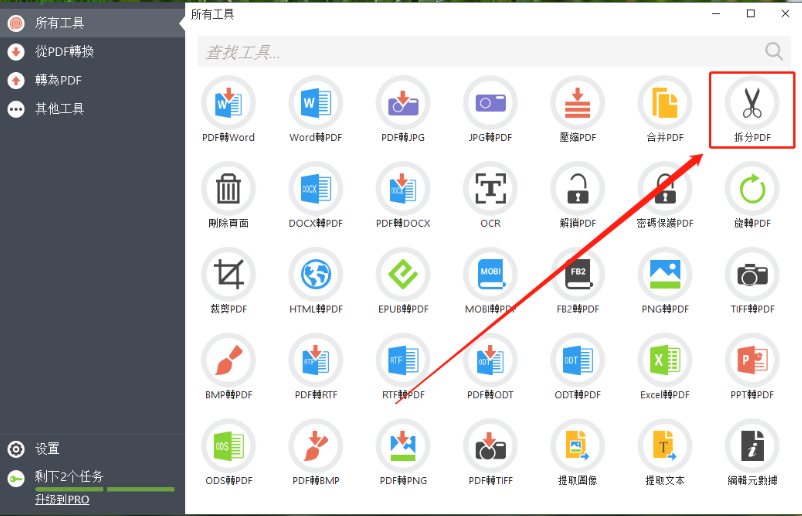
2.点击拆分PDF文件之后会出现一个选择文件的界面,在这个界面中我们选中目标PDF文件之后点击打开选项。
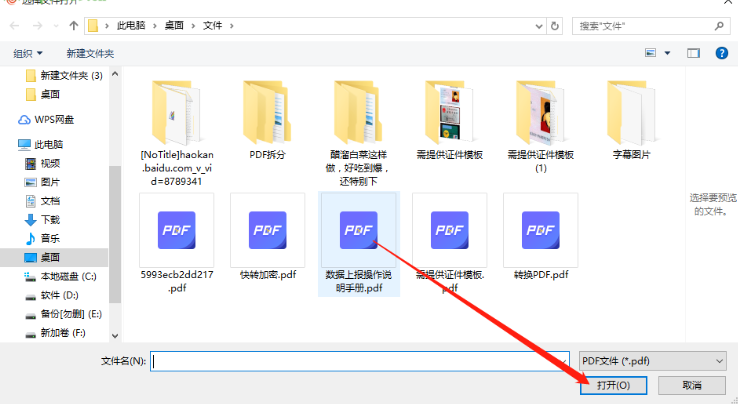
3.点击打开之后我们选择的PDF文件就成功加载到软件界面了,然后我们点击左下方的拆分方式来选择想要使用的拆分文件方式,选择按单页文件拆分就会将每一页PDF拆分成一个文件。
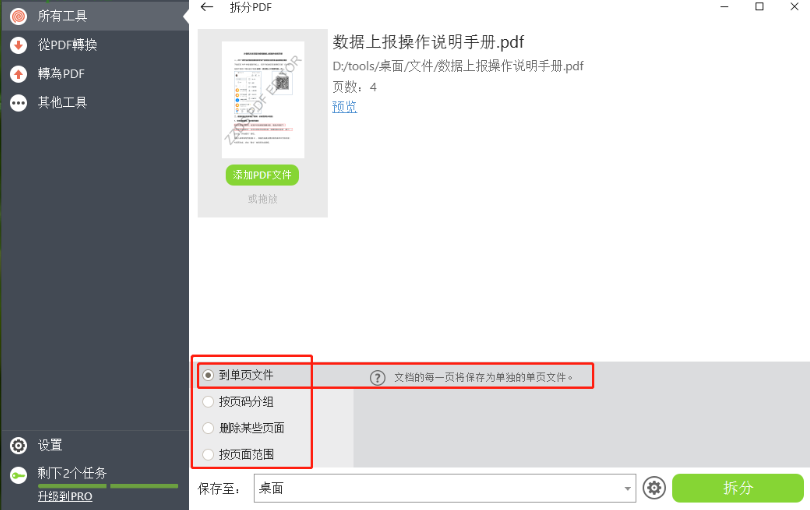
4.下一步我们选择好拆分方式之后,点击保存至选项的下拉列表,然后选择拆分文件的输出保存位置即可。
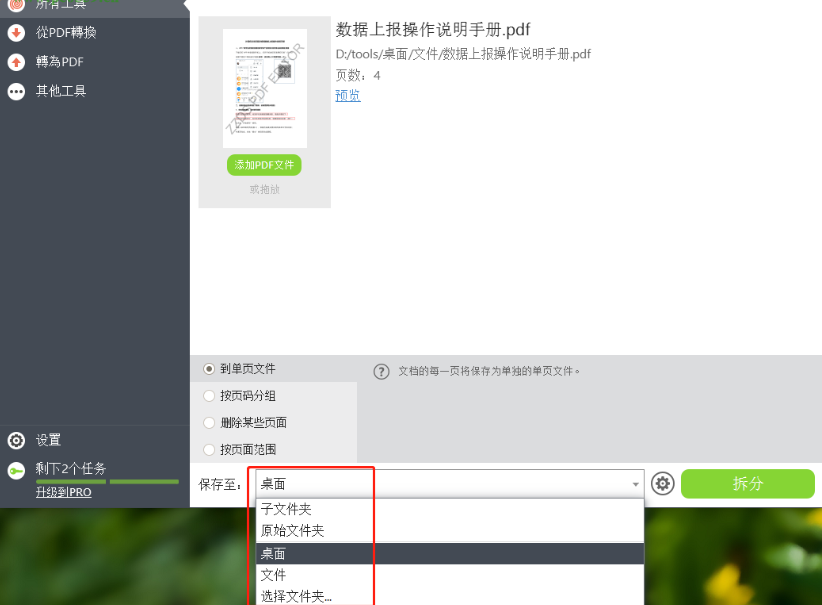
5.点击选择自己想要保存的拆分文件位置之后,点击右下角的拆分按钮即可开始拆分操作。
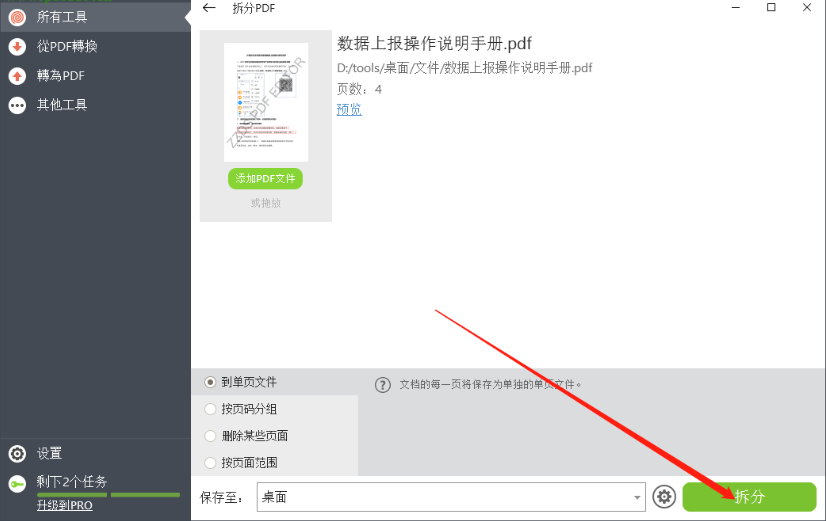
6.等到最后拆分操作完成之后,界面中会出现拆分完成的提示,我们点击打开文件夹即可查看拆分之后的PDF文件。
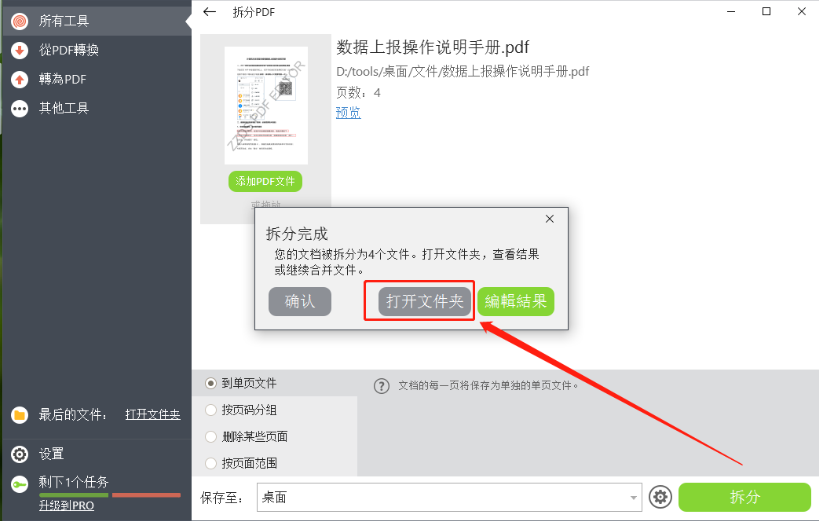
使用上述教程中的操作方法我们就可以通过PDF Candy Desktop这款软件来拆分PDF文件了,有需要的朋友赶紧试一试这个方法吧,希望这篇方法教程能够帮助到大家。




